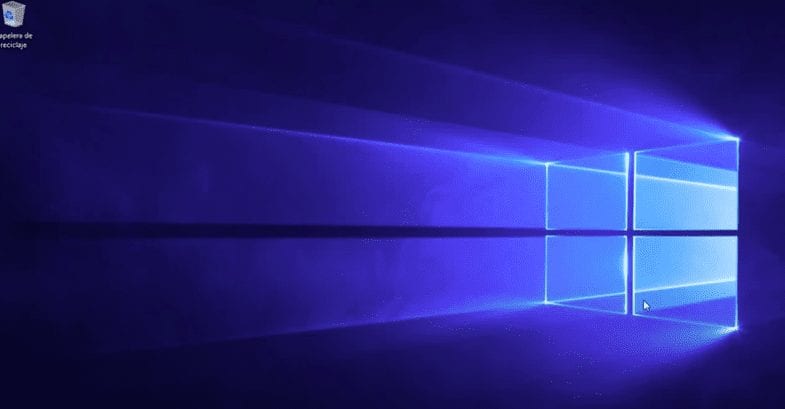Microsoft bevat in zijn besturingssystemen een optie waarmee we dat kunnen programma's wijzigen, repareren, toevoegen of verwijderen in Windows 8, iets dat niet alleen interessant is, maar ons ook in staat stelt de meeste problemen op te lossen die zich kunnen voordoen met betrekking tot de werking van de programma's, evenals de mogelijkheid om de problemen die we niet gebruiken te elimineren. Om die reden vandaag We gaan op een heel eenvoudige manier en geschikt voor elk type gebruiker uitleggen hoe je programma's in Windows 8 kunt wijzigen, repareren, toevoegen of verwijderen..
Leren hoe u programma's toevoegt of verwijdert in Windows 8
Natuurlijk, als we naar toe gaan installeer een nieuw programma We gebruiken het installatieprogramma dat standaard wordt meegeleverd, maar het is een feit dat als het erop aankomt deïnstallatie uitvoeren vaak werkt het proces niet goed en zijn er meestal resten die zelfs kunnen reiken middelen verbruiken van ons team.
Feit is dat elke keer dat we van een programma in Windows 8, het beste wat we kunnen doen is toegang krijgen tot de optie Programma's toevoegen of verwijderen in Windows 8, een systeem waarmee we ook andere taken kunnen uitvoeren, zoals het uitvoeren van aanpassingen of zelfs reparaties bij storingen.
Ga naar de sectie om programma's toe te voegen of te verwijderen in Windows 8
Om dit te doen, gaan we eerst naar het gedeelte waarmee we programma's in Windows 8 kunnen wijzigen, repareren, toevoegen of verwijderen, waarvoor we met de rechtermuisknop op elke vrije ruimte op het bureaublad klikken en vervolgens op “Personaliseer'.
Als we naar de bovenkant van het venster kijken dat verschijnt, zien we een link waarop we kunnen klikken en deze bevat de tekst “Hoofdvenster van het Configuratiescherm'.
Wij zijn al in de Configuratiescherm van Windows 8, en in ons geval gaan we naar de sectie “Programma's” en klik op “Een programma verwijderen' en we zullen op de juiste plek zijn.
Analyseren van programmaconfiguratieopties
Wat we nu zullen zien is een lijst met alle programma's die we hebben geïnstalleerd in ons team.
Het enige dat we hoeven te doen is met de rechtermuisknop op een van deze klikken en we zullen zien dat er een venster wordt geopend. contextmenu met verschillende opties. Opgemerkt moet worden dat, afhankelijk van het programma, er meer of minder opties zullen verschijnen, en onder hen kunnen we altijd doorgaan met het verwijderen van een programma, de kenmerken ervan wijzigen of zelfs verwijderen. reparatiemenu, ideaal als het niet goed werkt.
Het enige dat we hoeven te kiezen is de actie die we willen uitvoeren en binnen een paar minuten zullen we het proces vinden waarmee we elk type probleem kunnen oplossen.
Nu kunnen we het proces niet voor elk van de programma's uitleggen, omdat het logisch verandert. Mocht u er echter een probleem mee hebben en u weet niet hoe u dit moet oplossen, dan zullen wij u vanaf hier proberen te helpen met alles wat we kunnen.
Student Industrieel Ingenieur en liefhebber van schrijven en technologie, heb ik een aantal jaren deelgenomen aan verschillende pagina's met als doel mezelf altijd op de hoogte te houden van de nieuwste trends en mijn steentje bij te dragen aan dit immense verspreidingsnetwerk dat we kennen als internet.